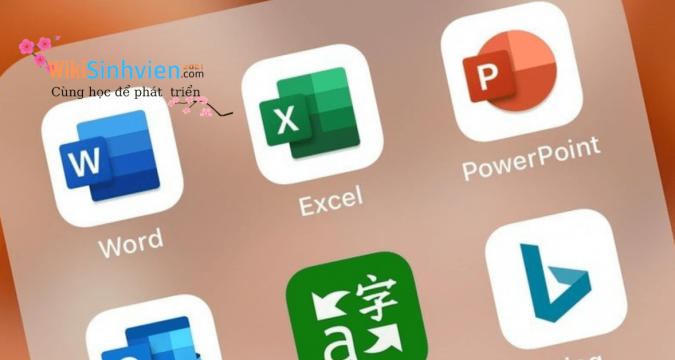
Nếu bạn đang phân vân về ứng dụng này được hoạt động như thế nào. Thì bạn đừng lo nhé. Hãy cùng wikisinhvien điểm qua cho bạn đổi màu tab worksheet trên excel nhé.
ĐỔI MÀU TAB WORKSHEET TRÊN EXCEL
Cách thay đổi màu của Tab worksheet trên Excel. Tab Worksheet đã chọn trong Microsoft Excel có màu trắng. Nhưng điều gì sẽ xảy ra nếu bạn muốn thêm một mảng màu. Hoặc các màu đặc biệt vào Tab Worksheet của mình. Thêm màu vào Tab Worksheet của bạn là một cách dễ dàng để sắp xếp công việc của bạn. Và phân biệt các Tab Worksheet với nhau. Giả sử bạn có một lượng lớn công việc và muốn tìm trang tính của mình một cách nhanh chóng.
Cách Thay Đổi Màu Của Tab Worksheet Trên Excel
Khi chọn màu tab, bạn có thể chọn màu chủ đề, màu tiêu chuẩn. Khi bạn chọn More Color, bạn sẽ thấy một hộp thoại có tên là Color. Nhiều màu hơn bao gồm Màu tiêu chuẩn và Màu tùy chỉnh. Màu tùy chỉnh sẽ mang lại cho các Tab của bạn một giao diện độc đáo. Tùy thuộc vào màu bạn đã chọn.
Nhấn vào Tab Worksheet. Trong Tab Home trong Cell Group
Ở bên trái, chọn Format, một menu thả xuống sẽ bật lên.
Chọn Tab Color, bây giờ chọn màu hoặc bấm chuột phải vào Worksheet Tab và chọn màu Tab.
Khi bạn nhìn vào Tab Worksheet, Màu của nó trông không sáng. Nhưng Màu sẽ hiển thị nếu bạn thêm một Tab Worksheet khác.
Để giúp bạn tìm thông tin cụ thể trong các tệp bảng tính lớn khi sử dụng Excel. Thường hữu ích khi mã màu các tab trang tính của từng trang tính có chứa dữ liệu liên quan. Tương tự, bạn có thể sử dụng các tab màu khác nhau. Để phân biệt giữa các trang tính có chứa thông tin không liên quan.
Một tùy chọn khác là tạo ra một hệ thống. Các màu tab để cung cấp các đầu mối trực quan nhanh chóng cho giai đoạn hoàn chỉnh. Cho các dự án – chẳng hạn như màu xanh lá cây để tiếp tục và màu đỏ để hoàn thành.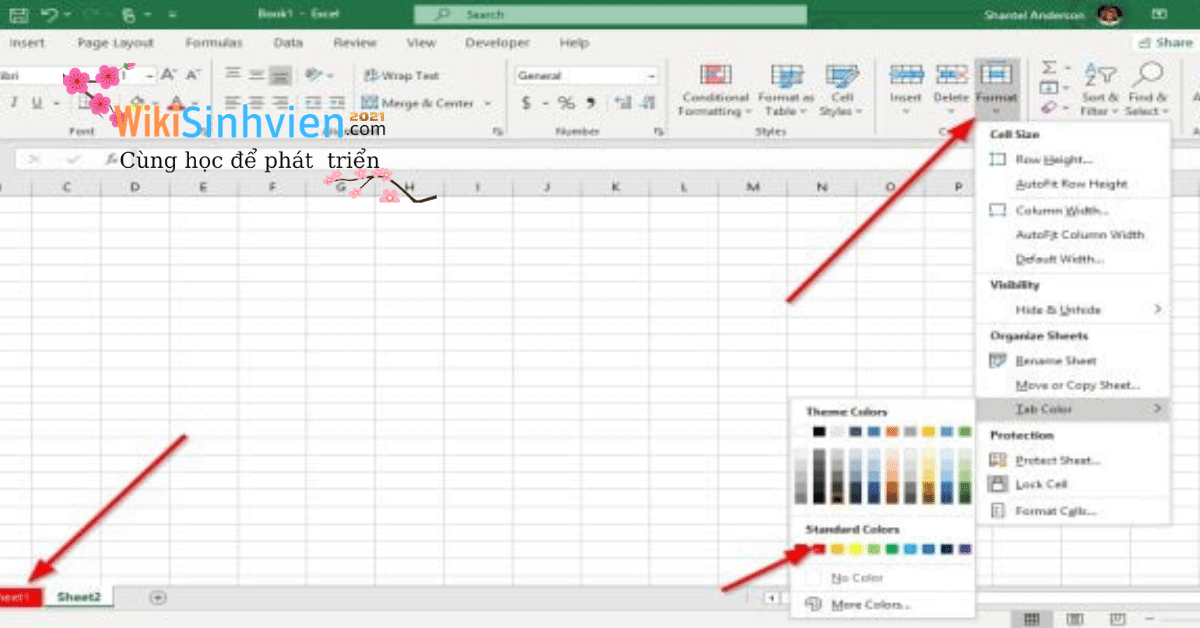
Tô Màu Nhiều Tab Worksheet Cùng Một Lúc
Tiếp đến người dùng chọn kiểu đường kẻ tại phần Style. Sau đó sang phần Presets rồi nhấn vào Outline. Rồi vào Inside để chọn kẻ ô cho toàn bộ vùng chọn. Lưu ý nếu người dùng muốn đổi màu khác. So với màu đường lưới thì tại phần Color bạn nhấn chọn vào màu sắc mình thích. Hoặc để trùng màu với đường lưới cũng được.
Chọn một tab worksheet
Giữ phím Shift và chọn Tab worksheet khác.
Các Tab worksheet là nhóm
Bấm chuột phải vào Tab bạn đã chọn, chọn Màu tab và chọn Màu.
Theo mặc định, hình vuông màu của màu tab hiện tại. Được tô sáng (được bao quanh bởi đường viền màu da cam). Nếu màu tab chưa được thay đổi trước đó thì màu này sẽ có màu trắng. Nhấp vào con trỏ chuột hoặc sử dụng các phím mũi tên trên bàn phím. Để di chuyển điểm đánh dấu đến màu mong muốn trong bảng màu.
Thay đổi màu tab của trang tính cho nhiều trang tính yêu cầu tất cả các trang tính đó. Được chọn trước khi sử dụng một trong các phương pháp được nêu ở trên.
Các trang tính được chọn có thể tiếp giáp – cạnh nhau, chẳng hạn như trang tính một, hai, ba. Hoặc các trang riêng lẻ có thể được chọn, chẳng hạn như trang tính bốn và sáu.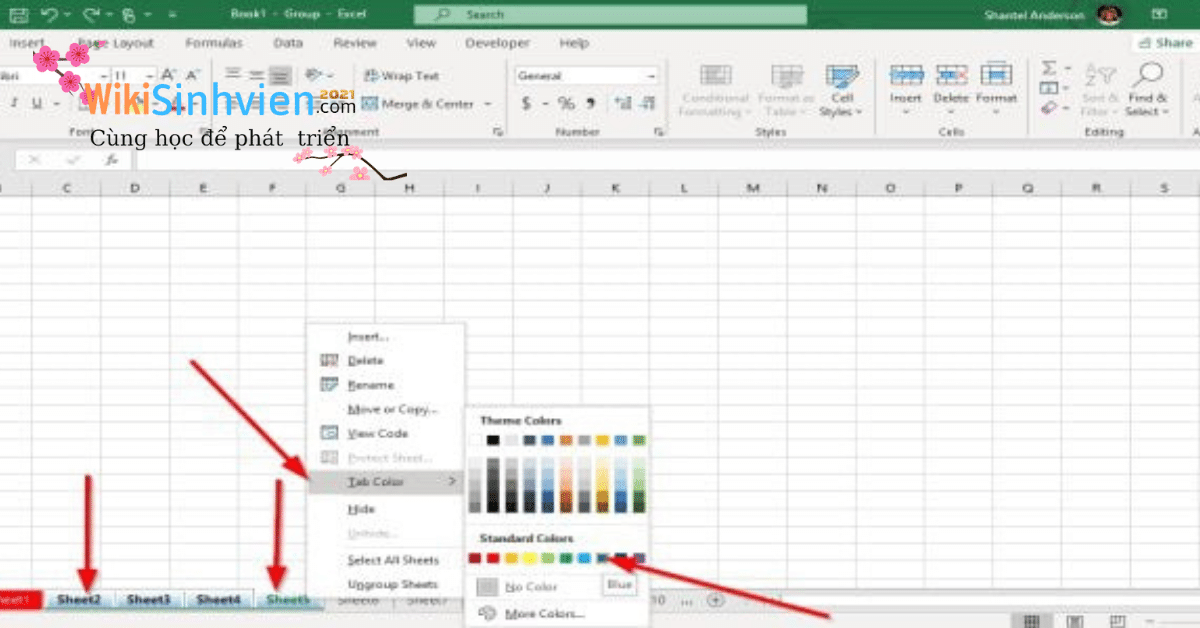
Quy Tắc Màu Của Tab
Thay đổi màu tab cho một trang tính:
Tên trang tính được gạch chân trong màu đã chọn.
Khi các màu của trang tính được thay đổi. Các quy tắc mà Excel tuân theo trong việc hiển thị các màu của tab là:
Thay đổi màu tab cho nhiều trang tính:
Tab bảng tính đang hoạt động được gạch chân trong màu đã chọn.
Tất cả các tab trang tính khác hiển thị màu đã chọn.
Để phục vụ cho nhu cầu sử dụng cũng như thuận tiện cho việc tìm kiếm và tạo điểm nhấn. Cho một vài sheet trong Excel. Phần mềm này cho phép bạn được tô màu các sheet trong Excel tùy thuộc mong muốn của bạn. Và bài viết này sẽ giúp các bạn làm điều đó một cách dễ dàng.
Để thuận tiện cho công việc, và dễ tìm Sheet dữ liệu. Bạn hoàn toàn có thể đánh dấu cho Sheet của mình. Bằng những màu sắc khác nhau và với Tên Sheet khác nhau.
Trong Excel mặc định là các Sheet có màu như nhau và tên Sheet lần lượt là : Sheet 1, Sheet2,…Bạn có thể thay đổi Tên Sheet và Màu Tab Sheet theo hướng dẫn sau:
Tên tab Sheet đang chọn, Click chuột phải vào Tab Sheet :
Tab Color: Chọn màu muốn hiển thị.
Rename: Đặt lại tên Sheet sao cho dễ hiểu và dễ nhớ.
Kết Luận
Theo mặc định các màu sắc đường kẻ ô tính trên Excel có màu đen khá mờ. Nếu thường xuyên làm việc trong thời gian dài thì màu sắc này sẽ khá rối mắt. Hoặc nhầm nội dung. Nếu vậy bạn có thể đổi màu sắc của các đường kẻ ô trong bảng Excel. Bạn có thể đổi màu đen mờ mặc định trong bảng lưới thành những màu sắc do mình chọn lựa. Bài viết dưới đây sẽ hướng dẫn bạn đọc cách đổi màu sắc đường lưới bảng tính trên Excel.
Khi bạn thay đổi màu worksheet sẽ việc quan sát và sử dụng các file. Có nhiều tab dễ dàng hơn giúp công việc bạn nhanh hơn. Hy vọng với cách thay đổi màu của Tab worksheet trên Excel. Mà Blog thủ thuật máy tính đã chia sẻ sẽ có ích với bạn.



